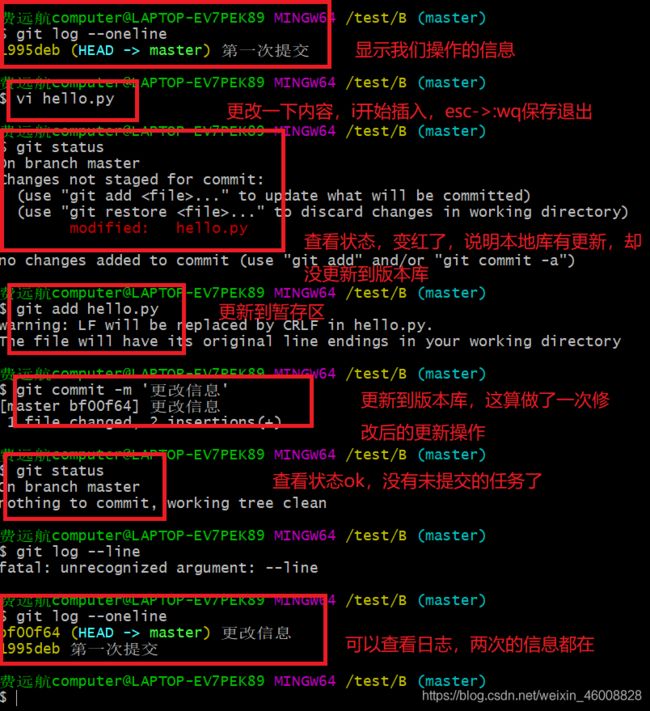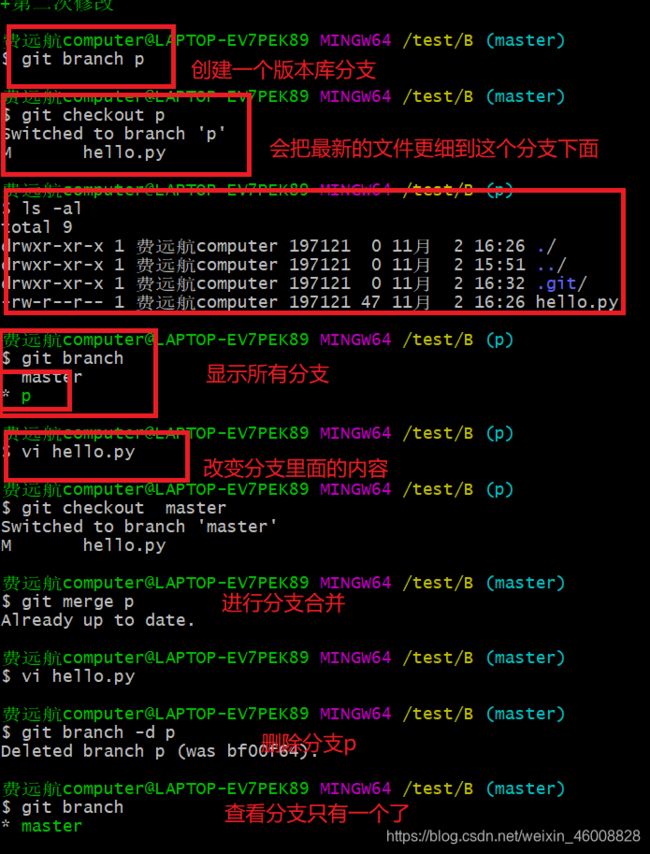#第12篇分享:Git及GitHub的介绍(代码管理系统)
1.Git简介(分布式版本控制软件):
对于一些小型的程序,我们有一些修改的时候直接手动更新即可;但是随着系统开发的巨型化,项目根本不可能一个人完成,并且每个人只是对自己的一部分比较熟而已,所以手动更新显然是不太可取的,这时候Git诞生了,只要我们遵循他的规则,就可以很容易利用它进行代码的合并,;
但是Git只是本地合并代码比较管用,所以自然而然我们需要一个可以网络上操作的系统,这就导致了GitHub的诞生。总而言之,这个Git就是一个软件,为了适应时代改变,衍生出的代码管理软件。
Git工作流程图: 本地工作区进行代码的编写调试,完成后转入版本库中的暂存区,最后存储在版本库中的HEAD指向的空间,完成一次版本的更新;下载代码,更新后,重复上面操作进行一次修改;
以下的版本库是在本地的数据保存形式,GitHub的出现就是让远程网络也有一个版本库,但是本地的还是存在的呦,记得本地也更新代码。
①.工作区:就是你在电脑里能看到的目录。
②.暂存区:英文叫 stage 或 index。一般存放在 .git 目录下的 index 文件(.git/index)中,所以我们把暂存区有时也叫作索引(index)。
③.版本库:工作区有一个隐藏目录 .git,这个不算工作区,而是 Git 的版本库。
下面这个图展示了工作区、版本库中的暂存区和版本库之间的关系:

2.如何安装Git:Git下载链接
a.windows下载完成后进行安装,安装完成后->开始菜单找到Git->Git Bash,弹出命令行窗口说明安装成功;
b.安装成功后,命令行窗口需要配置一下名字及邮箱:git config --global user.name “名字”;git config --global user.email"邮箱"
以上就完成了windows-Git软件的安装,其他操作系统自行百度。
3.如何使用Git命令行:Git简介
Git的一些基本命令(了解 思路 即可,后续会跟Pycharm配合使用,用的是图形界面操作):
学会以下命令基本就可以了,一定自己操作一遍:

4.如何关联到GitHub并各部分配合使用:GitHub
a.链接到远程库GitHub:
①.GitHub网址,先注册,后登录;
②.本地Git命令行输入:ssh-keygen -t rsa -C “[email protected]”;-------这是生成密钥;后面的 [email protected] 改为你在 Github 上注册的邮箱,之后会要求确认路径和输入密码,我们这使用默认的一路回车就行。
(成功的话会在 ~/ 下生成 .ssh 文件夹,进去,打开 id_rsa.pub,复制里面的 key。)
③.回到 github 上,进入 Account => Settings(账户配置),选SSH那个,新建个SSH连接,输入title(自定义)和key(上一步那个)。
④.完成后,Git命令行输入:ssh -T [email protected];出现successfully就是成功了。
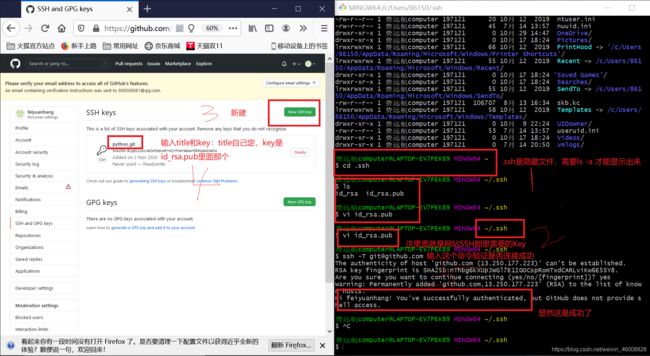
b.本地库上传到远程库:
①.GitHub新建一个python库(名字自己想),本地命令行进入要上传的仓库,添加远程地址,相当于建立连接:git remote add origin [email protected]:yourName/yourRepo.git;yourName和yourRepo表示你在github的用户名和刚才新建的仓库;
②.加完之后进入.git,打开config,这里会多出一个[remote “origin”]内容,这就是执行刚才命令后添加的远程地址,如果不想输入上面的命令,也可以直接修改config来配置远程地址;
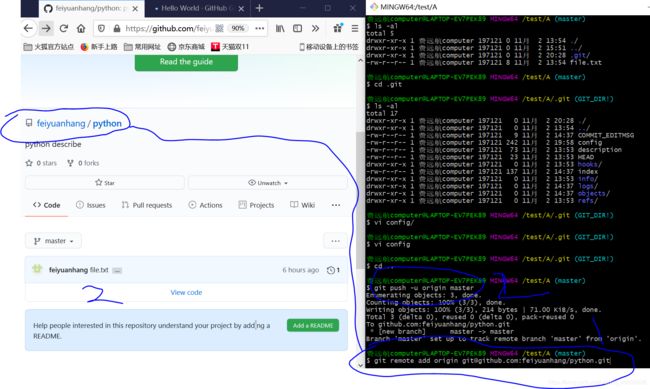
vi config:

①.要 添加 一个新的远程仓库,可以指定一个简单的名字,以便将来引用,命令格式如下(默认是origin):git remote add [shortname] [url];
例如:git remote add origin [email protected]:feiyuanhang/python.git;
#git remote 可以查看当前有哪些远程库;执行时加上 -v 参数,你还可以看到每个别名的实际链接地址。
②. 推送 你的新分支与数据到某个远端仓库命令:git push [alias] [branch];例如:git push -u origin master;上面命令将本地的master分支推送到origin主机的master分支,同时指定origin为默认主机,后面就可以不加任何参数使用git push了。
③.从远程库 下载 代码,给到master分支:git pull --rebase origin master;
从远程库下载,给到本地工作区:git clone <远程仓库地址> ;
git clone -b <指定分支名> <远程仓库地址>;
④.Git 有两个命令用来提取远程仓库的 更新 :
从远程仓库下载新分支与数据:git fetch;
从远端仓库提取数据并尝试合并到当前分支:git merge;
假设你配置好了一个远程仓库,并且你想要提取更新的数据,你可以首先执行 git fetch [alias]告诉 Git 去获取它有你没有的数据,然后你可以执行 git merge [alias]/[branch] 以将服务器上的任何更新(假设有人这时候推送到服务器了)合并到你的当前分支。
⑤.删除远程仓库你可以使用命令:git remote rm [别名](origin);
例如:# 添加仓库 origin2
git remote add origin2 [email protected]:tianqixin/runoob-git-test.git;
#删除仓库 origin2
git remote rm origin2;
5.与pycharm配合使用:配置及实操: 不懂有小姐姐教你
a.配置一下:
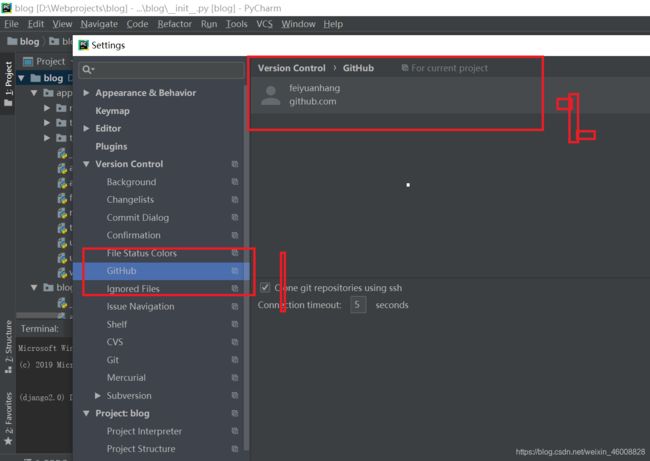

b.操作一下:
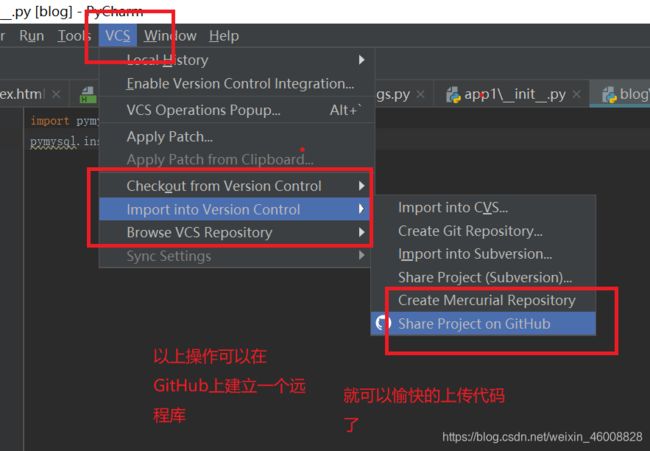
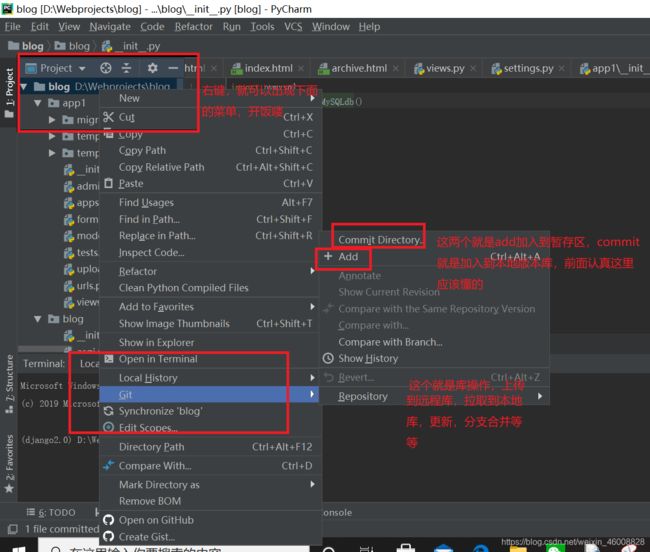

以上就是本人通过网上资源进行学习后的总结,用的不多也许会有不足,后面再持续改正吧,通过自学,自己除了感恩也是想回馈,想把自己学习时候的感受分享出来,但是感受这个东西确实没办法百分之百还原,我的博客有很多优秀的人开源出来的链接,这个社会无疑是幸福的,只要努力,就能找到巨人的肩膀,希望自己也能坚持下去吧,早日变成一个优秀的码农,到时候也会传播更加优秀的思想。
最近有一些培训班的人加我,看着他们的朋友圈,我也知道也许上培训班会走入一条捷径,但是不知怎么,不是怕花钱,就是打心底比较排斥;存在即合理,培训班并不是不好,我的很多找的学习视频也都是各个培训班,有的也是讲的很好很好;但是我喜欢凭借自己努力找到一个优秀的资源时候的感觉,在这个过程也许会有些弯路,但是也可以感受到自己以后该如何做,才能让别人更能接受。但是社会还是很残酷的,因为现在正在做电池测试相关的工作,转行想做个码农,真的是没人给机会呀,是呀机会有时候是你的运气,但是大多数时候还是要努力的。等找到找到工作后一定得写一篇记录一下,我还在坚持,那你呢,,,,
,,,
持续更新 ,,
,,,,
,